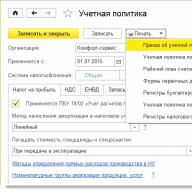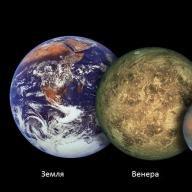Может стать причиной ошибок при работе с документами и отчетами. Выбор параметров учетной политики зависит только от вас. Со своей стороны мы предлагаем краткое пояснение для понимания настроек учетной политики в программе «1С:Бухгалтерия 8», ред. 3.0.
Заполнение правил бухучета в «1С»
Работа с программой «1С» начинается с заполнения первичной информации об организации («Главное» – «Настройки» – «Организации »). После того, как данные заполнены, можно переходить к следующему шагу – заполнению учетной политики («Главное» – «Настройки» – «Учетная политика »). В данном разделе закрепляются правила ведения бухгалтерского учета.
«Применяется с» – в этом поле ставим дату начала действия учетной политики.
Способ оценки МПЗ
Способ оценки материально-производственных запасов (МПЗ) важен, так как закупочная цена одного и того же материала может быть не стабильна даже у одного и того же поставщика. Программа предлагает 2 способа оценки.
По средней – при списании МПЗ стоимость определяется по средней стоимости, т.е. частным от деления суммы стоимостей всех доступных единиц одного материала (из всех партий) на количество единиц этого материала.
По ФИФО (First In First Out, «первым поступил – первым выбыл») – данный способ предполагает учет цены в каждой партии, при этом списывается товар наиболее «старый»: частное от деления общей стоимости партии 1 на количество материалов в партии 1.
Рис. 1 Пример заполнения правил бухгалтерского учета для ООО в «1С:Бухгалтерии 8», ред. 3.0
Способ оценки товаров в рознице
Данный пункт актуален для торговых точек, автоматизированных (АТТ) или неавтоматизированных (НТТ):
по стоимости приобретения – данный пункт будет полезен для торговых точек, в которых важно отслеживать товары по себестоимости.
по продажной стоимости – товар оценивается по стоимости продажи, при этом наценка отражается на 42 счете. При выборе данного пункта для НТТ необходима еще настройка в «Администрирование » – «Параметры учета » – «Настройка плана счетов » – «Учет товаров в рознице ».
Основной счет учета затрат
В данном пункте нужно отразить основной счет затрат. По умолчанию стоит 26 счет – в документах он подставляется автоматически, чтобы можно было заполнять их быстрее. Если большая часть документов должна отражать затраты на другом счете, в меню «Главное» – «Настройки» – «План счетов» можно ознакомиться со всеми счетами и выбрать нужный.
Если фирма оказывает услуги или производит что-то, то отмечаем это флажками на следующих позициях: «Выпуск продукции» или/и «Выполнение работ, оказание услуг заказчикам ». Пункт «Выполнение работ, оказание услуг заказчикам» активируют выбор способа списания затрат:
Без учета выручки , т.е. при закрытии месяца затраты будут списываться в себестоимость по всем элементам, даже если по ним не отражена выручка.
С учетом всей выручки – данный вариант выбирается для списания затрат по всем элементам номенклатуры, для которых имеется отражение выручки (документ «Реализация »), а оставшиеся остаются на основном счете затрат, что может привести к тому, что при закрытии месяца счет затрат будет не закрыт.
С учетом выручки только по производственным услугам – с учетом выручки только по производственным услугам – списание затрат происходит исключительно по элементам номенклатуры с отражением выручки от производственных услуг (документ «Оказание производственных услуг »).
Общехозяйственные расходы включаются:
на счет реализации при закрытии месяца при выборе пункта «В себестоимость продаж (директ-костинг)» .
в состав управленческих и списываются по мере реализации товара при выборе пункта «В себестоимость продукции, работ, услуг» . Таким образом расходы будут распределены между стоимость произведенной продукции и незавершенным производством.
Методы распределения косвенных расходов
Методы распределения могут быть полезны, когда для разных видов расходов необходимо применение разных способов распределения, которое можно детализировать по подразделениям и статьям затрат. Также заполненные в данном списке затраты списываются полностью при проведении операции «Закрытие месяца» , так как они являются косвенными.
Учитывать отклонения от плановой себестоимости
Данный пункт помечается галочкой, если необходим контроль себестоимости. В «оборотке» на 40 счете можно увидеть сумму фактическую, плановую и разницу.
Рассчитывать себестоимость полуфабрикатов
Данный пункт отмечается, если процесс производства включает изготовление полуфабрикатов, которые необходимо где-то хранить (отражается на 21 счете).
Рассчитывается себестоимость услуг собственным подразделениям
Отмечаем этот пункт при наличии нескольких подразделений, которые оказывают услуги друг другу. Например, наличие ремонтного цеха на заводе.
Используется счет 57 «Переводы в пути»
Ставим флажок, если хотим, чтобы перемещения отражались на 57 счете. Имеет смысл при наличии нескольких счетов, или снятии/внесении наличных с расчетного счета в
Формируются резервы по сомнительным долгам
Формирование резерва на Дт 91.02 и Кд 63 при задолженности расчета с покупателями на 62.01 и 76.06 счетах. Резерв начинает начисляться, если задолженность не погашена за указанное в договоре время. Если в договоре не указан срок оплаты, задолженность считается непогашенной после того количества дней, которое указанных в учетной политике («Администрирование» – «Настройки программы» – «Параметры учета» – «Сроки оплаты покупателями»).
Применяется ПБУ 18
Учет доходов и расходов в бухгалтерском и налоговом учетах различаются. Если флажок «Применяется ПБУ 18 «Учет расчетов по организации », то появляется возможность отражения отложенных и постоянных активов и обязательств с помощью временных и постоянных разниц. Постоянные разницы приводят к возникновению постоянных налоговых активов и постоянных налоговых обязательств, временные разницы приводят к возникновению отложенных налоговых активов и отложенных налоговых обязательств.
Состав форм бухгалтерской отчетности
В данном пункте вы можете выбрать вид форм (налоговые декларации, формы статистики, справки и т.п.)
Заполнение правил налогового учета в «1С»
Рис. 2. Пример заполнения правил налогового учета для ООО в «1С:Бухгалтерии 8», ред. 3.0
Система налогообложения
Данный пункт дает возможность указать систему налогообложения, а также применение спецрежимов. Наличие торгового сбора актуально занимающихся определенными видами деятельности на территории города
Налог на прибыль
Ставки налога могут изменяться для обособленных подразделений, если у них есть эта возможность.
Метод начисления амортизации. По умолчанию в данном пункте выбран «Линейный метод» начисления амортизации (т.е. одинаковая сумма каждый месяц в течение определенного времени). Нелинейныйиспользуется в случае, если надо погасить амортизацию быстрее или медленнее, чем при линейном. В этом случае амортизация начисляется не на единицу номенклатуры, а на всю номенклатурную группу.
Способ погашения стоимости спецодежды и спецоснастки. Единовременный способ погашения предполагает разовое списание затрат на спецодежу и спецоснастку, в случае, если срок полезного использования свыше 12 месяцев, а сумма больше 40 000 руб., то при закрытии месяца будет образовываться временная разница.
Указывается при передаче в эксплуатацию . Данный вариант позволяет выбрать способ погашения стоимости непосредственно в момент передачи спецодежды или спецоснастки в эксплуатацию.
Формировать резервы по сомнительным долгам . Формирование резерва по сомнительным долгам в налоговом учете аналогичен формированию резерва в бухгалтерском учете. Разница заключается в величине процента от выручки, которая откладывается для формирования резерва.
Перечень прямых расходов . В данный список заносятся все прямые расходы (материальные, оплата труда, амортизация, прочие и т.д.), связанные с производством и оказанием услуг. Указываются правила определения данных расходов. В отличие от косвенных расходов они будут списываться при закрытии месяца в соотношении с количеством реализованного продукта.
Номенклатурные группы реализации продукции и услуг. Создавать данные группы необходимо, так как номенклатурные группы являются аналитикой для 20 и 90 счетов, в противном случае у вас будет пустое субконто. Если нет необходимости вести учет затрат и реализации в разрезе номенклатурных групп, то все равно создается одна – основная номенклатурная группа. Выручка от указанных в данном пункте номенклатурных групп будет внесена в раздел декларации по налогу на прибыль как выручка от реализации продукции или услуг.
Порядок уплаты авансовых платежей. Ежемесячные авансовые платежи уплачивает все, кроме тех организаций, что указаны в п. 3 ст. 286 НК РФ. Ежеквартально – данный порядок используется, если ваша организация относится к бюджетным, автономным, некоммерческим и другим из п. 3 ст. 286 НК РФ.Ежемесячно по расчетной прибыли – при данном порядке равномерный платеж определяется из предполагаемой прибыли, размер которой исчисляется по итогам предыдущего квартала. Учитываются суммы платежа, уплаченные ранее, но без нарастающего итога.Ежемесячно по фактической прибыли – при выборе данного порядка могут быть неравномерные авансовые платежи, так как они исчисляются с учетом ранее уплаченных, с нарастающим итогом.
НДС
В данном пункте устанавливаются правила, связанные с ведением раздельного учета НДС, а также освобождение от
Организация освобождается от уплаты НДС, в случае, предусмотренном ст. 145 НК РФ, т.е. если три последних месяца сумма выручки от операций с неподакцизными товарами в совокупности не превысила 2 млн руб.
Флажок « Ведется раздельный учет входящего НДС» обязателен в случае, если осуществляется облагаемая и необлагаемая налогом (или осуществляется экспорт) деятельность. НДС отражается на 19 счете. Также необходимо зайти в «Администрирование» – «Настройки программы» – «Параметры учета/Настройки плана счетов» – «Учет сумм НДС по приобретенным ценностям» и поставить флажок «По способам учета» .
Параметр «Раздельный учет НДС по способам учета » будет полезен для организаций, занимающихся экспортом или освобожденных от налога по некоторой деятельности, если важна аналитика по способам учета налога. Данный флажок дает возможность выбирать способ учета НДС (приниматься к вычету, распределяться и т.д.).
«Начисляется НДС при отгрузке без передачи прав собственности» – НДС начисляется в момент отгрузки товара, в случае, если передача происходит в особом порядке (после оплаты после принятия к учету и т.п.).
Там же указываемпорядок регистрации счетов-фактур на аванс:
Регистрировать счета-фактуры всегда при получении аванса . При этом варианте счета-фактуры на авансы полученные будут создаваться по каждой поступившей сумме, кроме авансов, зачтенных в день поступления. Если отгрузка произошла в день оплаты, то счет-фактура на аванс не создается.
Не регистрировать счета-фактуры на авансы, зачтенные в течение 5 календарных дней . Счет-фактура создается только по тем суммам аванса, которые не были зачтены в течение 5 дней после их получения.
Не регистрировать счета-фактуры на авансы, зачтенные до конца месяца. Данная позиция актуальна только по тем суммам предоплаты, которые не зачтены в течение налогового периода (квартала), в котором они были получены.
Не регистрировать счета-фактуры на авансы (п. 13 ст. 167 НК РФ). Вариант только для организаций, деятельность которых подпадает под действие п.13 ст. 167 НК РФ, т.е. длительность цикла производства более 6 месяцев.
НДФЛ
Стандартные вычеты применяются:
Нарастающим итогом в течение налогового периода, т.е. стандартный налоговый вычет предоставляется сотруднику в полагающихся размерах за каждый месяц налогового периода равномерно.
В пределах месячного дохода – стандартные налоговые вычеты не накапливаются в течение налогового периода и не подлежат суммированию нарастающим итогом.
Страховые взносы
Тарифы взносов для всех организаций установленные, кроме организаций, указанных в ст. 57 № 212-ФЗ. Для них возможен пониженный страховых взносов.
Ставка взноса от несчастных случаев также уточняется в законе № 179-ФЗ.
Оставшиеся налоги и отчеты заполняются при наличии имущества, транспорта, осуществлении реализации алкогольной/акцизной продукции и т.д.
Не забудьте заглянуть в раздел «Администрирование» – «Настройки программы» – «Параметры учета » для проверки параметров учета, и в функциональность («Администрирование» – «Настройки программы» – «Функциональность ») для корректной работы программы.
учетная политика НДС 1С
Учетная политика организации в 1С Бухгалтерии 8.2 – это самая важная настройка в учетных программах 1С.
Программы 1С платформы 8 представляют собой многофункциональные учетные программы, которые с одной стороны реализуют сложные и универсальные алгоритмы учетных задач, а с другой – отрабатывают регулярные изменения законодательства.
Поэтому все установки учетной политики, которые присутствуют на вкладках формы учетной политики, это верхушка большого айсберга учетного функционала. Чтобы правильно настроить учетную политику, требуются хорошие знания как работает 1С Бухгалтерия и учетных правил самой бухгалтерии. А на начальном этапе внедрения программ 1С как раз такого понимания еще нет.
Часто при запуске программы учетную политику вводят наспех, чтобы начать ведение учета, так как без регистра учетной политики не выполняется проведение документов. А в дальнейшем сталкиваются с непонимание своего учета со стороны 1С8.
Учетная политика в 1С 8.2 устанавливается отдельно для каждой организации учета в информационной базе (ИБ). Таким образом в 1С Бухгалтерии 82 реализуется : в одну ИБ заводятся все организации учета, и для каждой из них заводится своя отдельная запись «Учетная политика организаций» в том числе и для индивидуального предпринимателя. Программа будет применять введенные настройки учетной политики для каждой организации индивидуально.
Кроме того, регистр сведений «Учетная политика организации» периодический, т.е. он имеет свой период действия по времени. Это значит, что учетная политика не только устанавливается отдельно для каждой организации учета, но и для одной организации возможно изменение учетной политики во времени. Как правило, начальная дата действия записи начало года, например с 01 января 2014 года.
Например, предприятие переходит с общей системы налогообложения (ОСНО) на упрощенку (УСН) или наоборот. Или с нового года меняются условия распределения затрат производственного процесса, или в составе учета появилось подразделение на ЕНВД. В этих случая с нового учетного года заводится новая запись учетной политики организации, а прежняя запись остается в неизменном виде!
Прежде чем приступить к установке учетной политики в 1С Бухгалтерии 8.2, обязательно просмотрите и при необходимости измените настройки параметров учета программы: меню «Предприятие» — «Настройка параметров учета».
Важной особенностью этих настроек является то, что параметры учета действуют на все организации в ИБ . Если, например, есть несколько фирм на упрощенке и одна на ОСН, то на вкладке «Системы налогообложения» необходимо указать «Все системы налогообложения». Или указанная плановая цена производства на вкладке «Производство» будет использоваться для распределения затрат при закрытии месяца по всем организациям учета, что может стать неожиданностью при закрытии месяца.
Настройки параметров учета определяют состав реквизитов учетной политики!
После установки параметров учета можно вводить записи регистра учетной политики: меню «Предприятие» — «Учетная политика» — «Учетная политика организаций» .
Нет большого смысла перечислять все вкладки настроек параметров учета и учетной политики. Внешний вид форм ввода можно посмотреть в самой программе 1С Бухгалтерии 8.2, а чтобы понять суть каждого пункта необходимо понимание того как работает Бухгалтерия. Внимательно читайте инструкцию и документацию или обращайтесь на на www.сайт, там установке учетной политики отведен отдельный урок в виду важности темы.
Кроме того, состав и назначение реквизитов учетной политики в программе 1s периодически меняется и может зависеть от текущего периода действия.
Например, с 2012 года фирма 1С изменила методику учета НДС в соответствии с постановлением правительства 1137, что естественно отразилось в изменениях учетной политики.
Важно : если меняются реквизиты учетной политики организации, то необходимо перепроведение всех документов 1C в информационной базе с даты изменения. Меню «Операции» — «Проведение документов».
После перепроведения документов будьте готовы к тому, что ваши остатки и обороты бухгалтерского и налогового учета, а так же расходы по упрощенке изменятся! Поэтому до перепроведения документов рекомендуется делать резервную копию информационной базы.
Краткий вывод : Если Вы начинаете работать с программой 1С Бухгалтерия 8.2 или пришли на новое место работы, где программа уже работает, то обязательно проверьте самые важные настройки программы 1С 8: «Настройка параметров учета» и «Учетная политика организации».
Как установить на 2014 год в 1С Бухгалтерии 8.2
В «1С:Бухгалтерии 8» (ред. 3.0), начиная с версии 3.0.39, реализована возможность печати приказа об учетной политике, в том числе и комплекта приложений к приказу. Предложенный программой вариант учетной политики не только позволит выполнить требования законодательства, но и сэкономит время бухгалтерской службы.
Настраивать параметры учетной политики в программе можно было всегда, но теперь пользователь получил возможность распечатать приказ об учетной политике вместе с приложениями в полном соответствии с заданными настройками. Комплект документов, составляющих учетную политику организации, формируется по принципу разумного и необходимого минимума, если же у пользователя есть дополнительные пожелания и уточнения, то он может их внести в печатную форму самостоятельно. Таким образом, исходя из соображений целесообразности, учетная политика не перегружена положениями «на все случаи жизни» (например, описанием учета тех видов деятельности, которые организацией не ведутся и, возможно, не будут осуществляться никогда).
Обращаем ваше внимание, что предлагаемый вариант учетной политики ориентирован, прежде всего, на предприятия малого бизнеса. Именно поэтому разработчики программы сознательно не пошли по пути создания конструктора учетной политики, требующего от пользователя больших временных затрат и высокой квалификации в области бухгалтерского и налогового учета. Вместо этого пользователи получили в свое распоряжение фактически уже готовое и достаточно простое решение.
Такая позиция связана, прежде всего, с пониманием положения, в котором находится бухгалтер малого предприятия. Зачастую он ведет все участки бухгалтерского учета на предприятии один, без помощников, у него не хватает времени на решение всех задач. В то же время, операции на предприятии не такие уж сложные.
Состав учетной политики
Доступ к приказу об учетной политике и всем приложениям к нему осуществляется как из формы списка настроек учетной политики, так и из формы регистра сведений Учетная политика (раздел Главное гиперссылка Учетная политика ) по кнопке Печать (рис. 1).
Рис. 1. Печать учетной политики из формы настроек
Программа предлагает следующий состав приложений:
- Учетная политика по бухгалтерскому учету;
- Рабочий план счетов;
- Формы первичных документов;
- Регистры бухгалтерского учета;
- Учетная политика по налоговому учету;
- Регистры налогового учета.
Состав разделов учетной политики для целей бухгалтерского и налогового учета зависит от используемой функциональности программы и настроек учетной политики конкретной организации, например:
- если организация применяет УСН, то состав учетной политики по налоговому учету будет содержать только раздел Налог на доходы физических лиц ;
- если организация не ведет раздельный учет НДС, то в составе учетной политики по налоговому учету будет отсутствовать раздел Налоговый учет по налогу на добавленную стоимость ;
- если организация не осуществляет выпуск продукции и не выполняет работы производственного характера, то в составе учетной политики по бухгалтерскому и налоговому учету будут отсутствовать разделы, посвященные незавершенному производству и готовой продукции;
- если в организации нет основных средств и нематериальных активов, и в программе отключена соответствующая функциональность по учету ОС и НМА, то в составе учетной политики по бухгалтерскому и налоговому учету будут отсутствовать разделы, посвященные учету основных средств и нематериальных активов.
Перечень применяемых организацией форм первичных учетных документов оформляется в виде приложения к приказу об учетной политике (рис. 2). В перечне предлагаемых программой форм содержатся как регламентированные законодательством формы (например, универсальный корректировочный документ, приходный кассовый ордер (КО-1), товарная накладная ТОРГ-12 и т. д.), так и другие формы, реализованные в программе (например, акт на передачу прав, разнообразные справки-расчеты и т. д.).

Внесение дополнений и изменений в учетную политику
Согласно пунктам 8 и 11 ПБУ 1/2008 «Учетная политика организации», а также статье 313 НК РФ изменения или дополнения в учетную политику утверждаются приказом руководителя.
Напоминаем, что организация может вносить дополнения в учетную политику для целей бухгалтерского и налогового учета, если появляются новые факты хозяйственной деятельности, с которыми организация ранее не сталкивалась (например, торговая организация начинает оказывать услуги производственного характера). В этом случае дополнения в учетную политику могут вноситься в любое время, в том числе в середине года, и применяются с момента их утверждения (пункт 10 ПБУ 1/2008, статья 313 НК РФ).
Для внесения изменений в учетную политику пункт 10 ПБУ 1/2008 устанавливает несколько оснований:
- если изменилось законодательство или вносились коррективы в нормативно-правовые акты по бухгалтерскому учету;
- если организация решила применить новые способы ведения бухучета, которые предполагают более достоверное представление фактов хозяйственной деятельности в бухгалтерском учете и отчетности организации или меньшую трудоемкость учетного процесса без снижения степени достоверности информации;
- если существенно изменились условия хозяйствования организации (например, реорганизация или изменение видов деятельности).
Практически те же правила предусмотрены пунктом 7 статьи 8 Закона № 402-ФЗ «О бухгалтерском учете», а также статьей 313 НК РФ.
Изменения учетной политики можно применять не раньше начала отчетного периода, следующего за периодом их утверждения. Исключение - изменение учетной политики, вызванное поправками в законодательство. В этом случае изменение учетной политики применяется с момента вступления в силу соответствующего нормативно-правового акта (пункт 12 ПБУ 1/2008, статья 313 НК РФ).
Обращаем внимание, что некоторые способы учета, применяемые организацией, она не вправе изменять в течение определенного периода. Например, налогоплательщик вправе перейти с нелинейного метода начисления амортизации на линейный не чаще одного раза в пять лет (статья 259 НК РФ).
В случае необходимости внесения дополнений или изменений в учетную политику, проще всего, пользуясь новой возможностью, распечатать новый приказ об учетной политике с новым комплектом приложений к нему. Однако можно отредактировать предлагаемые файлы и оформить приказ о дополнении в учетную политику с внесением нового раздела или с изменением формулировки уже существующего раздела учетной политики организации.
ИС 1С:ИТС
Подробнее о настройках учетной политики в «1С:Бухгалтерии 8» см. в разделе «Бухгалтерский и налоговый учет»:
- для целей учета НДС на http://its.1c.ru/db/accnds#content:1052:hdoc ;
- для целей учета налога на прибыль на http://its.1c.ru/db/accprib#content:1055:hdoc ;
- для целей применения УСН на
Каждый пользователь 1С, будь это бухгалтер, менеджер или сотрудник склада, сталкивается с переходом на обновленную версию программы. Зачастую в программе меняется не только интерфейс, но и расположение журналов, добавляются или удаляются какие-либо функции.
Предлагаем вам рассмотреть, как происходит начальный ввод организации и настройка учётной политики в редакция 3.0. Давайте познакомимся с интерфейсом программы. Перед нами начальная страница:
Здесь отображается дата и некоторый набор ссылок для быстрых переходов в журналы или в отчёты. Пока мы ничего трогать не будем, так как нас интересует, как в этой редакции 1С вводить организацию. Познакомимся с меню программы. Оно располагается слева на желтом фоне.Здесь мы видим вкладки, которые рассортированы по разделам учёта.
Очень просто находить нужную функцию, если знать к какому разделу она относится.
Например, если нужно что-то продать, нажимаем на вкладку «Продажи». Здесь расположены журналы документов связанные с продажами:
Счета покупателей,
Реализации,
Оказания услуг,
Счета-фактур,
Отчёты о продажах
Вернемся к нашей теме - ввод организации. Организации должны располагаться на вкладке «Справочники». Перейдем в него:
Нажмём на неё. На экране появится маленькое окошко с двумя настройками. Нам нужно выбрать «Настройка навигации»:
Нажимаем. На экране появляется окно «Настройка панели навигации». В левой части находим пункт «Организации». По структуре мы можем увидеть, что это пункт относится к разделу «Предприятие» и содержит все необходимые настройки учёта организации.
Выбираем «Предприятие» и перетаскиваем его в правую часть клавишей «Добавить». Жмём ОК:
После того, как мы применили новые настройки, можем увидеть раздел «Предприятие» и в нём необходимый нам подраздел «Организации»:
Заходим в него и нажимаем кнопочку «Создать». Программа предлагает нам выбрать кто мы: юридическое лицо или индивидуальный предприниматель:
Мы рассмотрим заполнение как Юридическое лицо.
Выбираем. На следующей странице программа также предлагает сделать выбор, какую систему налогообложения мы будем использовать. Давайте выберем самую распространённую: «Общая система».
Попадаем на страницу создания организации.
Первое поле «Автоматическое заполнение реквизитов по ИНН» будет работать если у вас подключён сервис 1С:Контрагент . У нас он не подключён, поэтому будем заполнять реквизиты вручную.
Следующее поле «Сокращенное наименование». Введенное здесь название организации будет печататься на документах.
К примеру, пропишем здесь ООО «УК «Чистый дом».
В поле «Полное наименование» вводится название нашей организации без сокращений: Общество с ограниченной ответственностью «Управляющая компания «Чистый дом». Оно отображается в отчётности.
Поле «Наименование в программе» мы можем заполнить кратко – Чистый дом, ни в каких отчётах и печатных формах оно отображаться не будет. Это наименование, которое будет видеть пользователь.
Также есть поле «Префикс». Пропишем здесь «УК». Оно используется для нумерации документов по данной организации, т.е. в списке документов нам будет понятно, к какой организации относится данный документ:
Следующий пункт «Основной банковский счет». Развернем его путем нажатия на кнопочку слева от надписи. Здесь необходимо ввести БИК нашего обслуживающего банка и номер расчётного счета:
Разворачиваем пункт «Адрес и телефон». Здесь нам программа предлагает автоматически загрузить данные. Пропускаем.
Следующие пункты заполнения юридического, фактического и почтового адреса. Нажимаем ссылку «Заполнить» справа. Откроется окно для ввода информации:
Заполняем. Нажимаем ОК.
Если все адреса у организации одинаковые, то галочки везде оставляем. Если адреса разные, снимаем галочки и делаем заполнение вручную. Поля «Контактный телефон», «Факс» и «Е-mail» заполняете по желанию.
Следующий пункт «Подписи». Здесь вводятся имена ответственных лиц организации, которые используются при подписи документов. Эти данные отображаются в печатных формах.
Смотрим следующий пункт «Логотип и печать». В программе имеется возможность печатать документы с логотипом, факсимильной печатью и факсимильной подписью:
Рассмотрим, как это работает.
Имеется встроенная инструкция, которую можно распечатать и исследовать:
Также можно заранее подготовить подписи и печать и загрузить в одноименные ячейки программы. Можно предварительно посмотреть печатную форму нажав на соответствующую ссылку:
Перейдем к следующему пункту «Налоговая инспекция». Здесь нужно заполнить всё так, как указано в документах вашей организации:
Остальные разделы «Пенсионный фонд», «Фонд социального страхования», «Коды статистики» заполняются из учредительной документации вашей организации. Нажимаем «Записать». Организация готова к работе.
Осталось только указать учётную политику организации. Нажимаем вверху ссылку «Учетная политика»:
Перед нами список учётных политик по годам. Желательно, на каждый рабочий год создавать новую. Давайте посмотрим, что она из себя представляет:
Видим период её использования и различные настройки. Сейчас ничего трогать не будем, так как действуют настройки по умолчанию.
Для ввода параметров учетной политики организации по бухгалтерскому учету нужно выполнить команду главного меню программы Предприятие->Учетная политика->Учетная политика организаций.
Чтобы добавить запись об учетной политике, нужно нажать кнопку или клавишу Insert или выполнить команду меню Действия->Добавить.

В окне нужно заполнить параметры учетной политики бухгалтерского учета по образцу:

Настройка параметров аналитического учета МПЗ
Для начала работы программе необходимо настроить параметры аналитического учета материально-производственных запасов (МПЗ). Для этого нужно выполнить команду главного меню программы Предприятие->Настройка параметров учета.

В форме Настройка параметров учета нужно перейти на вклад ку и установить флажки Вести складской учет для бухгалтерского и налогового учета.

Чтобы установить параметры аналитического учета и закрыть форму Настройка параметров учета, нужно нажать кнопку ОК.
Откройте план счетов бухгалтерского учета, нужно выполнить команду главного меню программы Предприятие->Планы счетов->План счетов бухгалтерского учета .
Width="623" height="194">
На командной панели формы плана счетов бухгалтерского учета находятся кнопки, с помощью которых можно получить дополнительную информацию по выбранному счету:
Сформировать различные стандартные отчеты , например "Оборотно-сальдовую ведомость по счету" или " Карточку счета " - кнопка Отчеты;
Ознакомиться с описанием счета бухгалтерского учета - кнопка Описание счета;
Просмотреть записи в журнале проводок - кнопка Журнал проводок;
Перейти к списку субконто - кнопка Субконто.

С помощью кнопки Печать можно вывести на экран и распечатать план счетов бухгалтерского учета "1С:Бухгалтерии 8" как в виде простого списка счетов, так и в виде списка с подробным описанием каждого счета.

План счетов налогового учета
План счетов налогового учета (по налогу на прибыль) не предусмотрен нормативными документами и является частью методики ведения учета в "1С:Бухгалтерии 8". Он предназначен для того, чтобы хозяйственные операции отражались в налоговом учете согласно закону "О взыскании налогов с прибыли предприятия".
Откройте план счетов налогового учета, нужно выполнить команду главного меню программы Предприятие->Планы счетов->План счетов налогового учета (по налогу на прибыль) .

На командной панели формы плана счетов налогового учета находятся кнопки, с помощью которых можно получить такую дополнительную информацию по выбранному счету:
Сформировать различные стандартные отчеты, например "Оборотно-сальдовую ведомость по счету (налоговый учет)" или "Карточку счета (налоговый учет)" - кнопка Отчеты;